在MindManager中制作思维导图,我们可以通过许多细节属性设置,让其满足我们的视觉要求。比如经常有人会问,MindManager中的线条可以设置成渐细效果吗?这一点,通过修改主题线条样式,及线条宽度就可以实现。具体要怎么操作?下面我们一起来看看。
打开MindManager,以软件自身的一个思维导图模板为例。如下图所示,假设要求将主题视觉效果设置为线条渐细效果,参考步骤如下:

步骤一、选中中心主题,在“设计”菜单栏中,鼠标点击“对象格式”工具栏右下角的小箭头,以打开“更改主题格式”对话框。

步骤二、将对话框切换显示“子主题布局”属性页,在“线条样式”中,选择“弧线”(ps:这里你选择“曲线”也可以,看个人需要),单击应用即可。

注:“子主题布局”中的属性设置是我们经常需要使用的,除了“线条样式”,你还可以调整“线条锚点”及“间距”,这里不做详细说明,小伙伴可以动手设置,查看效果。
步骤三、将对话框切换至“总体布局”属性页,通过调节“重要主题线宽”,即可实现线条渐细的效果。其中,滑尺越靠右,线条越宽!同时,你还可以在该属性页,设置“总体布局”的视觉效果及主题间距。

步骤四、上述设置完成后,单击确定,查看设置效果。如果你觉得一种颜色比较单调,或者无法突出某些分支主题,你可以利用“对象格式”工具栏中的“线条颜色”来调整。可参考:MindManager 2017中如何更改线条颜色?

基本设置过程就是这样啦,上述的“更改主题格式”对话框的打开方式不仅仅是这一种哦,你还可以选中中心主题后右击选择“格式化主题”,或者使用快捷键“Alt Enter”。看你自己的使用习惯了。
-
mindmanager11mac版 137.11 MB
下载
视频推荐
更多 | Mindjet MindManager思维导图软件教程 | |||
| MindManager历史版本大全 | MindManager基础教程大全 | ||
| MindManager 2019基础教程大全 | MindManager 2018基础教程大全 | ||
| MindManager2016基础教程大全 | MindManager 15基础教程大全 | ||
| Mindjet Maps for Android教程大全 | |||
手游风云榜
更多 资讯阅读
更多 -

- 蚂蚁庄园答案2022年5月5日
- 软件教程 2022-05-05
-

- 细思极恐海龟汤大全及答案
- 软件教程 2022-03-15
-

- 朋友圈直升机怎么发?
- 软件教程 2020-09-21
-

- 网易云音乐古典专区玩法介绍
- 软件教程 2019-01-26
-
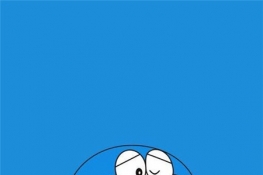
- 哆啦A梦可爱手机壁纸图片高清无水印
- 软件教程 2019-01-21
-

- 马桶mt软件是干什么的?
- 软件教程 2019-01-15
-

- 支付宝新春集福卡赢百万现金红包加神秘大礼包
- 软件教程 2019-01-14
-

- MM解读我国潜艇部队
- 软件教程 2018-12-25
-

- 12306候补购票是什么意思?
- 软件教程 2018-12-25
-

- 经常要做培训计划?试试用MindManager!
- 软件教程 2018-12-25
-

- MindManager专业的项目管理工具!
- 软件教程 2018-12-25
-

- 思维导图软件工具TOP10
- 软件教程 2018-12-25





























